كيفية إزالة شخص من الصورة
How to remove a person from a photo
كيفية إزالة شخص من الصورة (How to remove a person from a photo)، في بعض الأحيان، قد تواجه موقفا سيئاً جدا، وهو ظهور بعض الأشخاص غير المرغوب فيهم فجاءة عند التقاط صورة، المشكلة أنك قد تكتشف هذا الأمر متأخرا بعد التقاط الصورة بساعات، في هذه اللحظة تشعر أن صورتك التي كنت فخورا بها قد تم تدميرها بالكامل.
- روابط صفحة التحميل في نهاية المقال للدخول إليها أضغط على عرض روابط التحميل
لحسن الحظ، هناك حل، تابع معنا هذه المقالة، وستتعرف معنا على كيفية حذف شخص ما من صورة في دقائق، ستحصل على صورة نظيفة، حتى لو لم تكن محترفا مع Photoshop وبرامج تحرير الصور الأخرى.
كيفية إزالة شخص من الصورة باستخدام التطبيق؟
لا تدع الأشخاص والأشياء غير المرغوب فيها تفسد صورك، مع التكنولوجيا المتقدمة اليوم، لديك العديد من الخيارات الرائعة لإزالة الأشخاص أو الأشياء غير المرغوب فيها بسرعة وفعالية من صورك.
هذه بعض تطبيقات تحرير الصور القوية لإزالة الأشخاص من الصور والتي يمكنها بسهولة نقل صورك إلى مستوى رائع ومذهل حتى بدون مهارات Photoshop.
1- أداة Fotor – محرر صور شامل
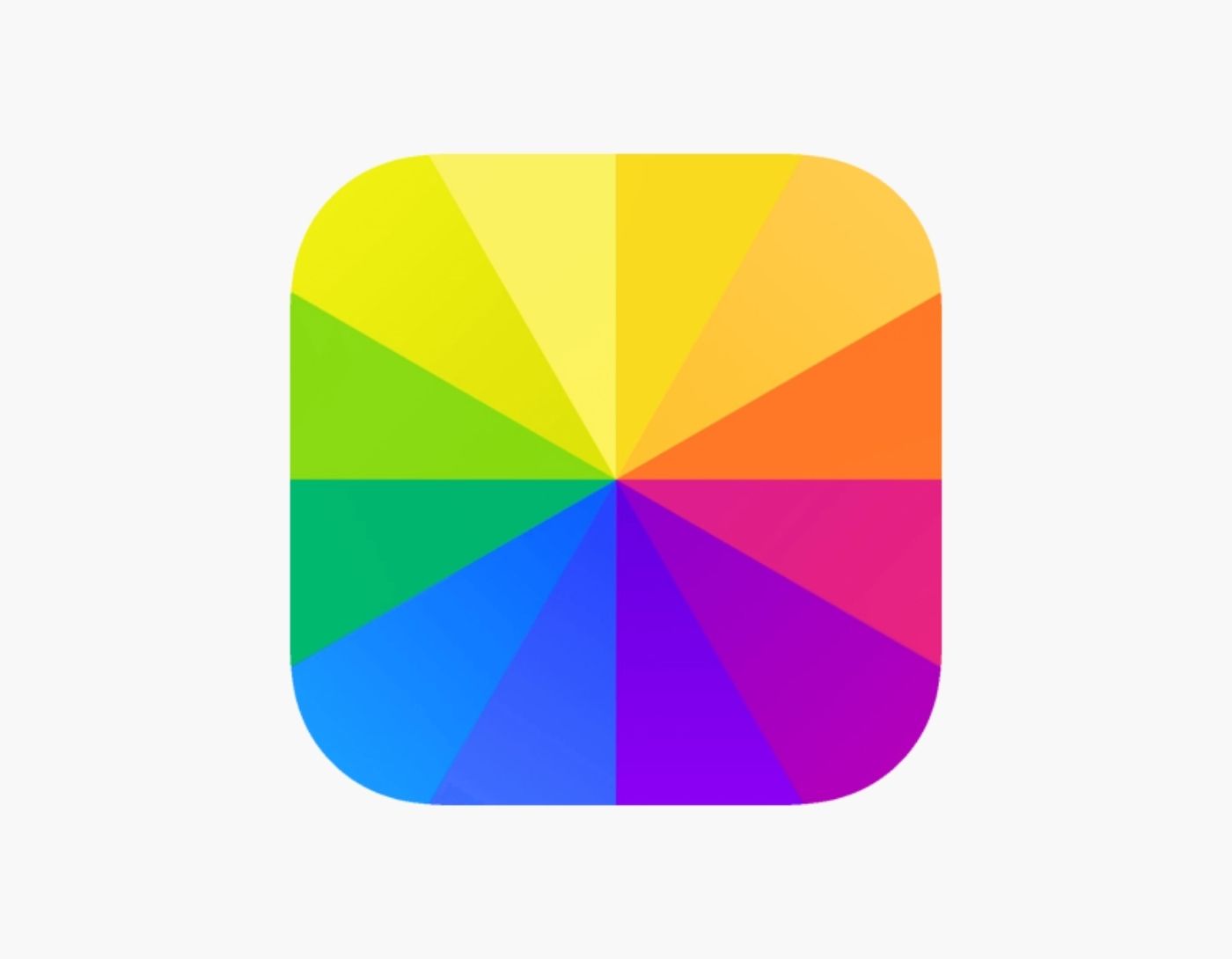
هو محرر صور شامل مع التحرير الأساسي وتنقيح الصور مصمم لأجهزة iPhone و Android، بالإضافة إلى إصدار ويب عبر الإنترنت وتطبيق للكمبيوتر .
يحتوي Fotor على سلسلة من أدوات تحرير الصور تعمل بتقنية الذكاء الاصطناعي تجعل تحرير الصور أمرا سهلا لأي شخص.
باستخدام Fotor، يمكنك بسهولة إزالة الكائنات من الصور، مثل الأشخاص والنص والعلامة المائية والتاريخ وغيرها.
كيفية اقتصاص شخص ما من الصورة؟
إذا كنت تفضل طريقة بسيطة ومباشرة لإزالة الأشخاص من صورة، فإن أداة الاقتصاص هي أداة فعالة للغاية وسهلة الاستخدام لإزالة الأشخاص.
يمكنك العثور على أداة الاقتصاص في العديد من برامج تحرير الصور، ولكن تجدر الإشارة إلى أن أداة اقتصاص الصور من Fotor تقدم قوالب اقتصاص محددة مسبقا حتى تتمكن من اقتصاص صورك إلى أي حجم ونسبة مرغوب فيها مباشرة باستخدام قوالب الاقتصاص المحددة مسبقا.
لإزالة الجزء غير المرغوب فيه من الصورة باستخدام أداة قص الصور، اتبع الخطوات أدناه:
افتح تطبيق Fotor على جهاز iPhone أو Android، وابحث عن أداة Crop.
قم بتحميل الصورة التي يجب اقتصاصها.
واختر قالب اقتصاص معد مسبقا مناسب لجزء الصورة الذي لا تريده.
اضغط على خيار “√” واحفظ صورتك.
كيفية إزالة الأشخاص من الصورة مع أداة استنساخ؟
يمكنك بسهولة إزالة الكائنات والأشخاص غير المرغوب فيهم من صورك مجانا باستخدام أداة استنساخ Fotor:
أولا، افتح تطبيق Fotor، وانتقل إلى علامة التبويب Beauty وابحث عن أداة Clone.
قم بتحميل صورة تريد تعديلها.
اضبط الفرشاة على الحجم الصحيح.
انقر لتحديد المنطقة التي تريد مسحها، ثم حدد منطقة من جزء آخر من الصورة لتغطية الجزء الذي تريد مسحه، ثم يمكنك تكرار التفاصيل والألوان باستخدام تطبيق Fotor.
أخيرا ، احفظ صورتك.
2- أداة Youcam Perfect- أداة تعديل الصور الاحترافية
كيفية اقتصاص شخص ما من صورة مع Youcam Perfect؟
افتح التطبيق على هاتفك وقم بتحميل الصورة.
اضغط على تحرير الصور واختر إزالة.
بعد ذلك، استخدم الفرشاة للرسم على الأشخاص الذين تريد محوهم.
يمكن تغيير حجم الفرشاة للإزالة الدقيقة باستخدام شريط التمرير الموجود أسفل الشاشة.
أخيرا، قم بتنزيل صورتك النظيفة.
إذا قمت برسم منطقة كبيرة جدا عن طريق الخطأ، فلا تقلق.
سيتم تحليل الصورة بواسطة تقنية الذكاء الاصطناعي المتطورة من Youcam Perfect، والتي ستقوم بعد ذلك بإزالة الأشخاص مع الحفاظ على بقية الموضوع أو الخلفية سليمة.
3- أداة TouchRetouch — تطبيق احترافي لإزالة الأشخاص من الخلفية

TouchRetouch هو تطبيق ذكي ومفيد لتحرير الصور، وهو أيضا مفيد في إزالة الأشخاص من الصور.
يحتوي هذا التطبيق على ميزة الإزالة بنقرة واحدة.
لمحو الأشخاص من الصور، ما عليك سوى تحميل صورتك واختيار أداة إزالة الكائنات المناسبة وتطبيقها على صورتك، وستحصل على صورة نظيفة في ثوان.
كيفية إزالة الأشخاص من الصور باستخدام TouchRetouch؟
افتح تطبيق TouchRetouch على هاتفك.
قم بالوصول إلى صورك وحدد الصورة التي تريد تحريرها.
اضغط على إزالة الكائن من قائمة الأدوات في الأسفل.
حدد أداة الفرشاة لطلاء الأشخاص أو الكائنات غير المرغوب فيها لمسحها.
اضغط على خيار Go وسترى تمت إزالة الكائن.
ثم احفظ صورتك.
كيفية إزالة شخص من صورة (أون لاين) عبر الإنترنت؟
إذا كنت تبحث عن طريقة سريعة وسهلة لاقتصاص شخص ما من صورة، فلا تفوت هذا الجزء، ذكرنا سابقا أنه يمكنك استخدام أداة الاستنساخ في تطبيق Fotor لإزالة الأشخاص، تتوفر أداة الاستنساخ أيضا في إصدار الويب من Fotor، فيمكنك إزالة شخص من الصورة عبر الإنترنت مجانا!
كما أن Fotor لديه أيضا أداة شائعة جدا وفعالة لتنظيف الصور.
تريد إزالة أشخاص من الصورة؟ ما عليك سوى تحميل الصورة مع الشخص غير المرغوب فيه إلى تطبيق مزيل كائنات الصور من Fotor .
ثم استخدم الفرشاة للطلاء على المنطقة المراد إزالتها.
يمكن أن يمنحك مزيل الكائنات من Fotor صورة طبيعية في ثوان دون أشياء غير مرغوب فيها!
خطوات إزالة شخص من الصورة مع مزيل الكائنات من Fotor:
أذهب إلى محرر الصور Fotor عبر الإنترنت، ثم قم بتحميل الصورة.
حدد “ضبط” وابحث عن أداة “مزيل الكائنات”.
قم بتطبيق هذه الأداة وقم بتغيير حجم الفرشاة حسب الحاجة، ثم قم بالطلاء فوق الكائن أو الشخص الذي لا تريده.
،وأخيرا ، انقر فوق الزر “بدء الإزالة”، وستحصل على صورة رائعة ذات مظهر طبيعي في ثوان!
احفظ الصورة بالتنسيق المناسب لك.
كيفية إزالة الخلفية من الصورة عبر الإنترنت؟
يمكن أن تؤدي الخلفيات غير المناسبة أيضا إلى تدمير صورك.
في هذه الحالة، حاول استخدام Fotor لإزالة الخلفية من صورتك.
يتعرف Fotor تلقائيا على الخلفية ويمكنه إزالتها في ثوان بنقرة واحدة.
ويمكنك حتى تغيير لون الخلفية أو تحميل صورة أخرى كخلفية جديدة!
يجعل Fotor من السهل نقل صورتك إلى المستوى مميز.
خطوات إزالة الخلفية:
أولا ، افتح محرر Fotor، وقم بتحميل صورتك.
ابحث عن أداة “مزيل الخلفية” في شريط أدوات LEDT.
انتظر بضع ثوان، سيتعرف Fotor تلقائيا على خلفية الصورة ويزيلها، ويمكنك تغيير خلفية الصورة بحرية باستخدام صورك الخاصة.
احفظ صورتك.
يوفر تطبيق Fotor للجوال أيضا أداة إزالة الخلفية، يمكنك الرجوع إلى الخطوات المذكورة أعلاه.
لم يكن التخلص من خلفية الصورة بهذه السهولة من قبل! شكرا Foto
كيفية حذف شخص من الصورة بالفوتوشوب (Photoshop )؟
افتح Photoshop على سطح المكتب، وافتح الصورة التي ترغب في تحريرها.
استخدم أداة التحديد السريع لتحديد الشخص أو الكائن الذي تريد إزالته من الصورة.
احذف تحديدك عن طريق إنشاء طبقة جديدة، ثم احذف الطبقة القديمة.
املأ المناطق التي تمت إزالتها من الصورة باستخدام أداة Clone Stamp.
قم بتنعيم المساحات المنقطة باستخدام أداة blur.
خاتمة
تحدثنا في هذه المقالة عن كيفية إزالة شخص من الصورة، وذلك من خلال 3 تطبيقات و محرر للصور عبر الإنترنت، وشرحنا طريقة إزالة الأشخاص من الصور، وكذلك كيفية إزالة الخلفية بسرعة من الصورة، من فوتور، نأمل أن تكون هذه المقالة مفيدا لك للبدء في إزالة أي شخص غير مرغوب به من صورة.

